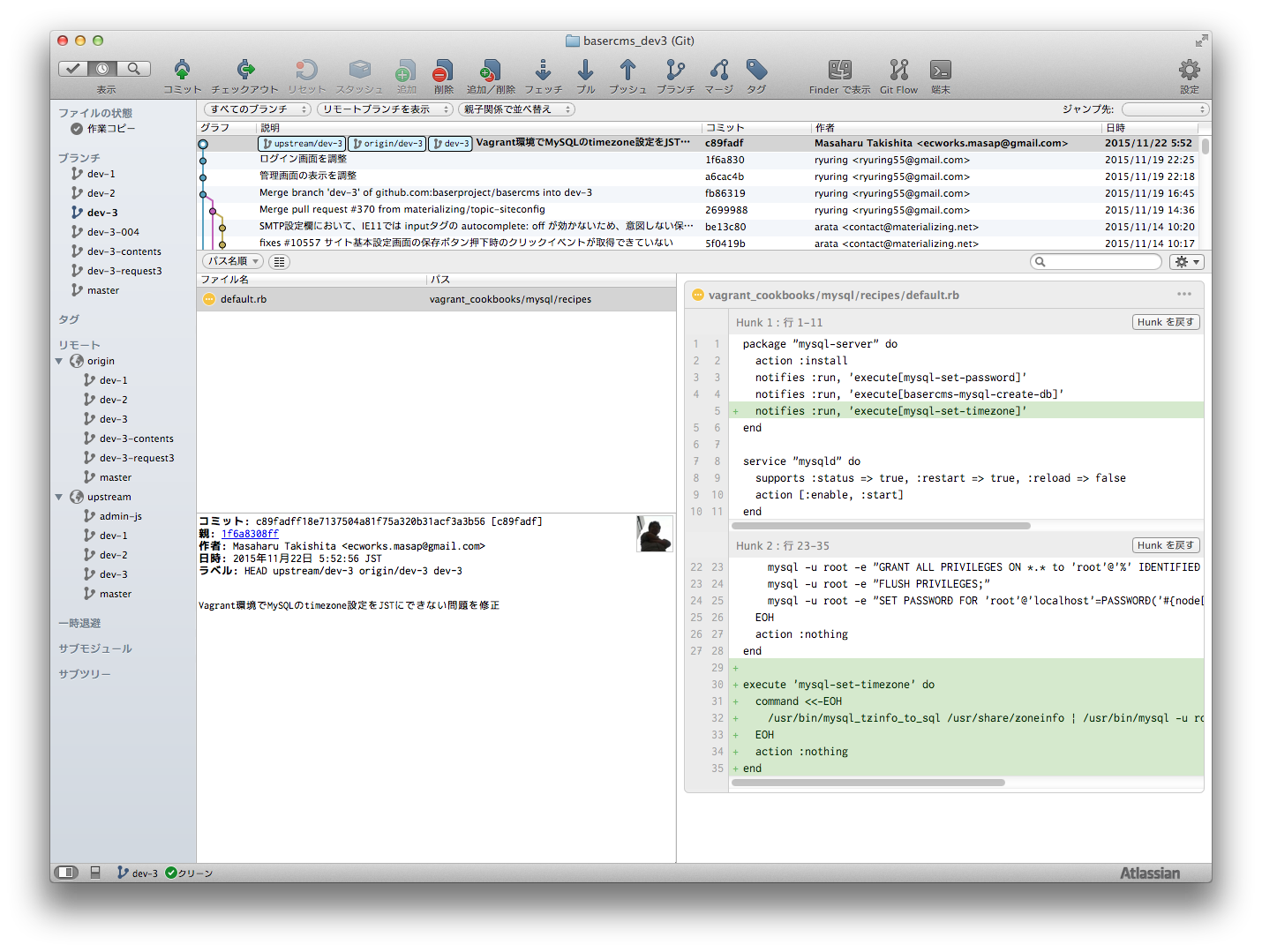このページはWindowsXPはそこそこ動く古めのPCで、「メインブラウザをIE6からIE8にしたら重すぎ…」って人の為のIE8(Internet Explorer 8)を軽量化する方法です。
このページはWindowsXPはそこそこ動く古めのPCで、「メインブラウザをIE6からIE8にしたら重すぎ…」って人の為のIE8(Internet Explorer 8)を軽量化する方法です。Windows XP や Windows Vista での効果がそれなりに体感できるんじゃないかと思います。
新しいPCを使っている場合もわずかながら効果は出るかも知れませんがあまり変わらないかも。
※注意
IE8の各種機能をパワーアップさせて高速表示させる訳ではありません。
普段あまり使わない、余分と思われる機能をオフにして少しだけ高速化するだけです。人によっては必要な機能の場合もあるので、ご自身の判断で。
手っ取り早くいろいろな機能を使いたいのでしたら新しいマシンにしてFirefoxやGoogleChromeを使うことを進めします。
ディスクキャッシュ(インターネット一時ファイル)の容量を減らす
環境にもよりますが、起動時間が1/3位に高速化します。
キャッシュファイルが大量に存在していると、ブラウザの表示は遅くなったり、IEの場合動作がおかしくなることも時々あります。
じゃあ、なぜこんな機能があるのかといいますと、これはネット回線が低速な時代はキャッシュのほうが早かったり、通信料がかかるのでオフラインでも閲覧できたりと、メリットがたくさんあったのです。
しかし、今となっては古いマシンではHDDへのアクセスのほうがネックになる場合もあります。
(キャッシュの保存場所がSSDやらRAMディスクなど高速デバイスにおいてあるような特殊な事情を除きます。)
最近の高速回線ならば、キャッシュサイズを8~50MBぐらい(私は最低値の8M)で良いと思います。
IEの上部ツールバーから
「ツール」≫「インターネットオプション」≫「全般」タブ を開きます。
[caption id="attachment_849" align="alignnone" width="300"]
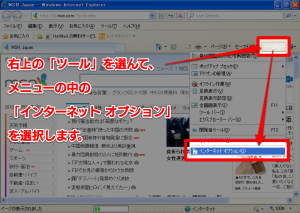 クリックすると拡大します。[/caption]
クリックすると拡大します。[/caption]「インターネットオプション」の画面が表示されましたら「全般」の「閲覧の履歴」の設定をします。
[caption id="attachment_850" align="alignleft" width="260"]
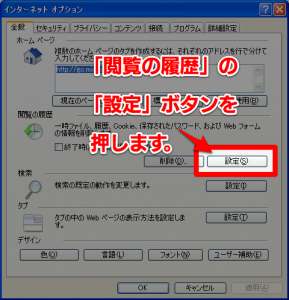 クリックすると拡大します。[/caption]
クリックすると拡大します。[/caption][caption id="attachment_852" align="alignleft" width="262"]
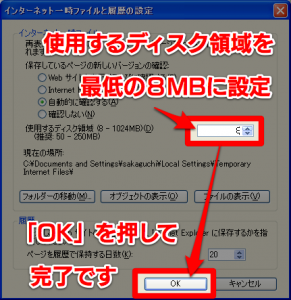 クリックすると拡大します。[/caption]
クリックすると拡大します。[/caption]- 「閲覧の履歴」の「設定」をクリック
- 「推奨するディスク領域」の最低値(8MB)に合わせてインターネット一時ファイル(キャッシュ)の上限を設定
- 「OK」を押す
最近はトンでもなく遅いWebサイトも少ないし、画像サイトや動画共有サイトに行けばキャッシュを500MB以上に設定してもスグ一杯になるし、、、キャッシュは必要最小限に持っておけば充分だと思います。
IE8の「詳細設定」を変更する
普段あってもなくてもあまり変わらないような機能はオフにしちゃいましょう。
もちろん、便利に活用している人はオフにしないほうがいいけど、たぶんオフにしたほうが古いマシンでは快適だと思います。
IEの上部ツールバーから
「ツール」≫「インターネットオプション」≫「詳細設定」タブ を開きます。
[caption id="attachment_853" align="alignleft" width="260"]
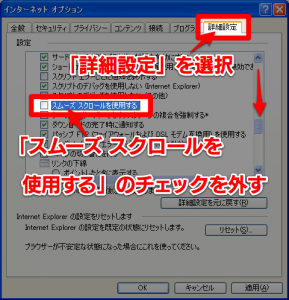 クリックすると拡大します。[/caption]
クリックすると拡大します。[/caption][caption id="attachment_854" align="alignleft" width="260"]
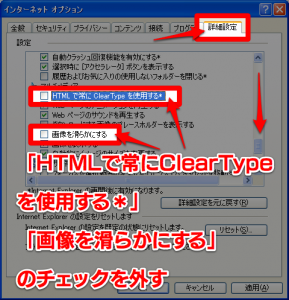 クリックすると拡大します。[/caption]
クリックすると拡大します。[/caption]「設定」のチェックボックスから
- ブラウズ
「スムーズスクロールを使用する」 - マルチメディア
「HTMLで常にClear Typeを使用する」
「画像を滑らかにする」
のチェックを外して、「OK」ボタンを押して下さい。
古めのPCの場合は上記の設定をOFFにするだけでもIEの作動は随分変わります。
他にもOFFにすると軽くなる項目はありますが、利便性やセキュリティを大きく損なう場合もありますので、これぐらいの変更で良いと思います。
タブの設定を変更し軽量化する
IE8のタブ機能は、いろいろ機能があるのですが、古いPCの場合、デフォルト設定のまま利用すると結構重いです。
しかし、以下設定を行えば意外と軽くなります。
IEの上部ツールバーから
「ツール」≫「インターネットオプション」≫「全般」タブ を開きます。
[caption id="attachment_864" align="alignleft" width="260"]
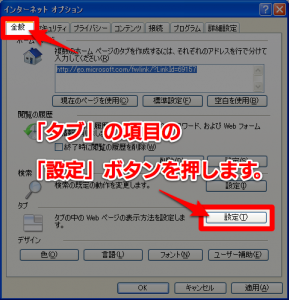 クリックすると拡大します。[/caption]
クリックすると拡大します。[/caption][caption id="attachment_865" align="alignleft" width="270"]
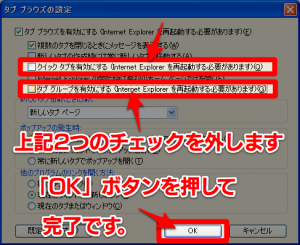 クリックすると拡大します。[/caption]
クリックすると拡大します。[/caption]タブの項目の「設定」をクリックして、
- 「クイック タブを有効にする(Intenet Explorer を再起動する必要があります)」
- 「タブ グループを有効にする(Intenet Explorer を再起動する必要があります)」
のそれぞれのチェックを外します。
最後に「OK」ボタンを押してオプション画面を閉じます。
あとはIE8を一旦終了させ起動し直します。
タブの設定が有効になっているかチェックしてみましょう。
タブを多めに開く場合(環境により異なる)など、上記設定の有無でIEの動作にかなり違いが見られます。
滅多に使わないアドオンツールを無効化する
古いマシンの場合、搭載メモリが少なめなのでメモリがなくなるとHDDにスワップ(仮想メモリ)を作るのですが(それはそれで必要な動作なのですけどね)、全体的に遅くなる原因のひとつでもありますので、余分なメモリは使わないような設定が良いです。
アドオンを無効にしたからと言って、普通のWebページの表示や操作が体感レベルで軽くなるって事はないのでお間違いなく。
当然、便利な機能をカットするので、必要な場合は無効にしないようにしましょう。
IEの上部ツールバーから
「ツール」≫「インターネットオプション」≫「プログラム」タブ を開きます。
[caption id="attachment_866" align="aligncenter" width="289"]
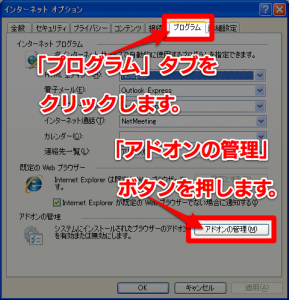 クリックすると拡大します。[/caption]
クリックすると拡大します。[/caption]「アドオンの管理」ボタンを押す
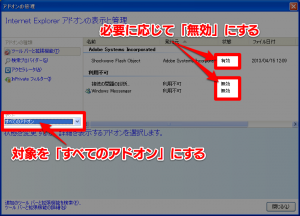
- 左ペイン「ツールバーと拡張機能」を選択する。
- 対象の「すべてのアドオン」を選択する。
- 必要ないと思われるアドオンを選択
- 「無効化する」ボタンクリック
- 上記2~3を繰り返し、必要の無いアドオンは全て無効にする。
「何を削除し、何を残すのか?」
この項目は、「便利さ」と「軽さ」がトレードオフになります。
「軽くなる」と言ってもIEの起動時間が2~3割速くなり、メモリ使用量が10~30MB減る程度で、起動後の操作性の軽量化には殆ど影響が無いことが多いです。しかし、アドオンによってはメモリをたくさん使うものもあるので、不要なものは入れない、という概念の元、無効にしていきましょう。
「無効にしたら不便になったよ!」って場合は、アドオンを再び有効にしておこう。
「この機能、邪魔だったんだよなぁ・・・」
「コレ、何かの役に立っているの?」
「こんなのインストールした覚えは無い・・・」
みたいなアドオンのみをガンガン無効化すればOK。
ちなみに
- Microsoft Silverlighte
- Shockwave Flash Object
- Windows Media Player
上記3点のアドオンを無効にすると、動画の視聴などが出来なくなる等、必要な人には不便になるので注意が必要です。
たぶん無効にしても問題なさそうなアドオン
- Adobe PDF Link Helper ( 参考ページ )
- 接続の問題の診断
- Windows Messanger
- コメント(D)
どんなアドオンを無効にしたらわからない場合は触らないほうがいいかもしれません。私の場合はIEはメインでは使わないので、動作の再生などをIEでは使わないので、全部無効にしてたりします。(そもそも普段はMacを使っていてWindowsはメインでは使わないというのもありますが、制作物の動作確認等で必要なんです。)
ホームページを空白にする
ん?何のことやら、と思いますが、ブラウザを起動した直後に表示されるページを空白にしてみましょう、ということです。
IEの上部ツールバーから
「ツール」≫「インターネットオプション」≫「全般」タブ を開きます。
[caption id="attachment_868" align="aligncenter" width="289"]
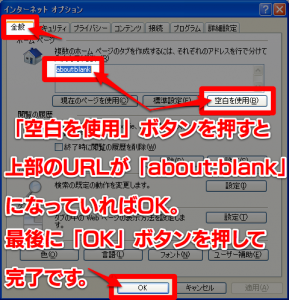 クリックすると拡大します。[/caption]
クリックすると拡大します。[/caption]「全般」タブの中の「空白を使用」ボタンを押すと、上部のURLが「http://なんとかかんとか」から「about:blank」に変わります。
最後に下部の「OK」ボタンを押すと完了です。
次回からは、起動するとブラウザの表示エリアが真っ白な画面になりますが、あわてないで下さい「^^;
普段起動した後にする動作って、検索やお気に入りから目的のページに移動すると思います。
でも、何の設定もしてないと、起動するとMSNやらYahooやらを設定している(というか、最初から設定されていることが多い)と読み込みに時間がかかってしまいます。シンプルなGoogleにするか、いっそ、空白にしてしまうのがベストです。
(勿論、起動時は必ずyahoo見るので、、、という方には向かないと思いますが、今時そんなにいるでしょうか、そういう方…。まぁ、そういう方はこの様な技術系のブログなんか読まない気もしますし。)
参考ページ
- IE8ブラウザもっともっと高速化アドバイス!
- IE高速化の方法
- 仕事効率を上げる「パソコン手帖」 ─ イライラ解消!! IEを高速化させる特効薬
- ミニTips ③ [IE8 タブグループ解除で高速化]
- 不要なアドオンを無効化してInternet Explorer 8の起動を高速化する
いかがでしょうか??
普段IEなんて使わない、という人も設定しておくと、急に必要なときに起動が遅くていらいらしなくていいと思います!!
特にWindows7や8なんかにアップグレード出来そうもないマシンがまだまだ現役という場面は多いと思います、そんなときに役に立つ、、、かも?!
Windows XPのサポート終了問題の件はありますが…。
自分の場合は企業様のウェブ製作もするので、どうしてもまだまだ古めのIEでの確認が必要なんですよね…。